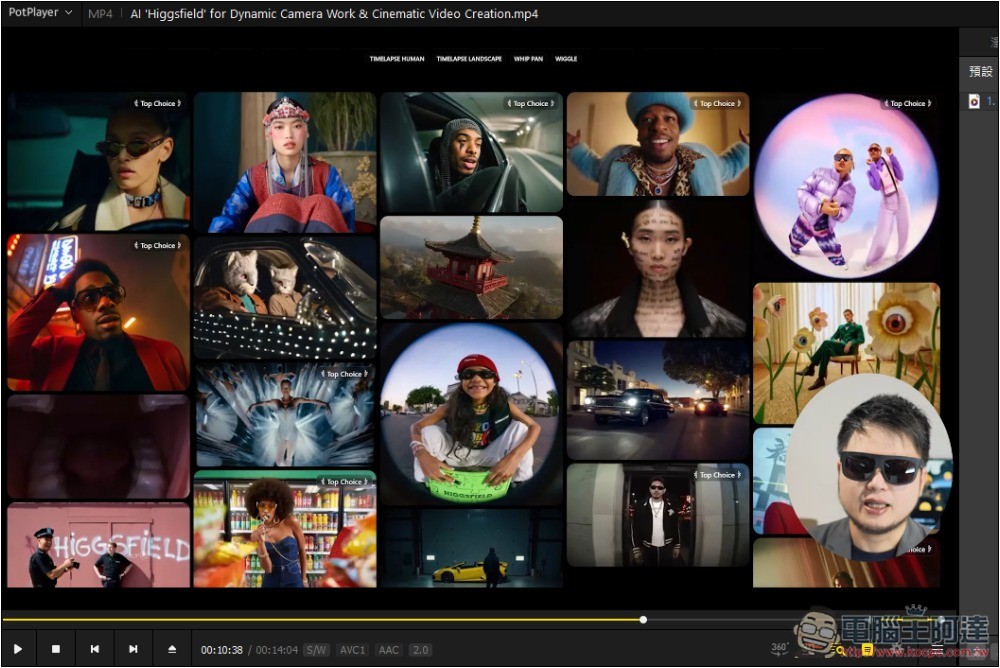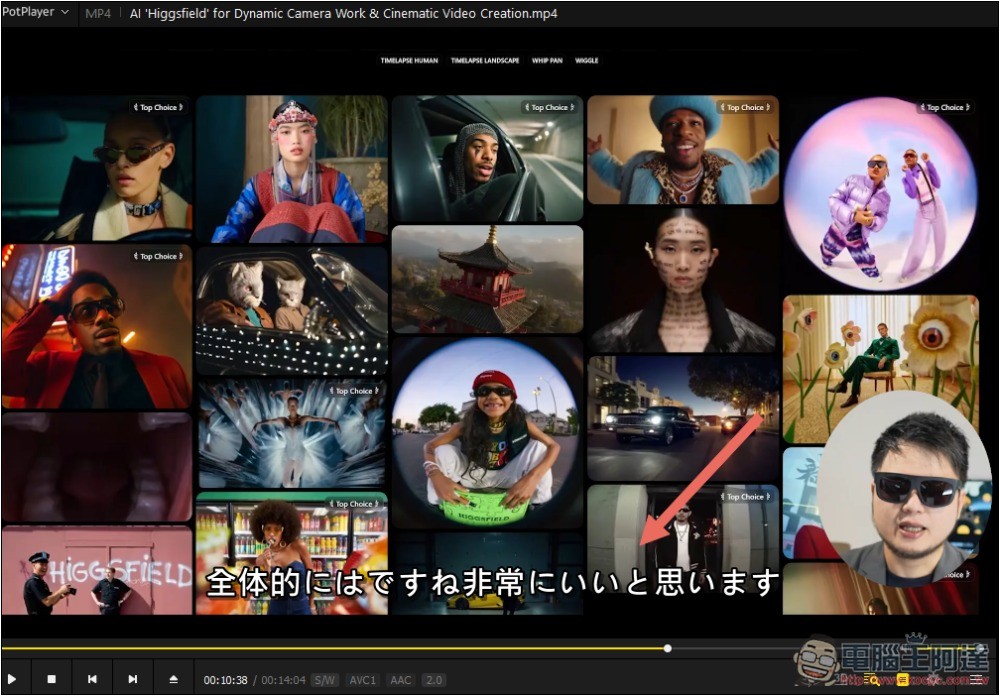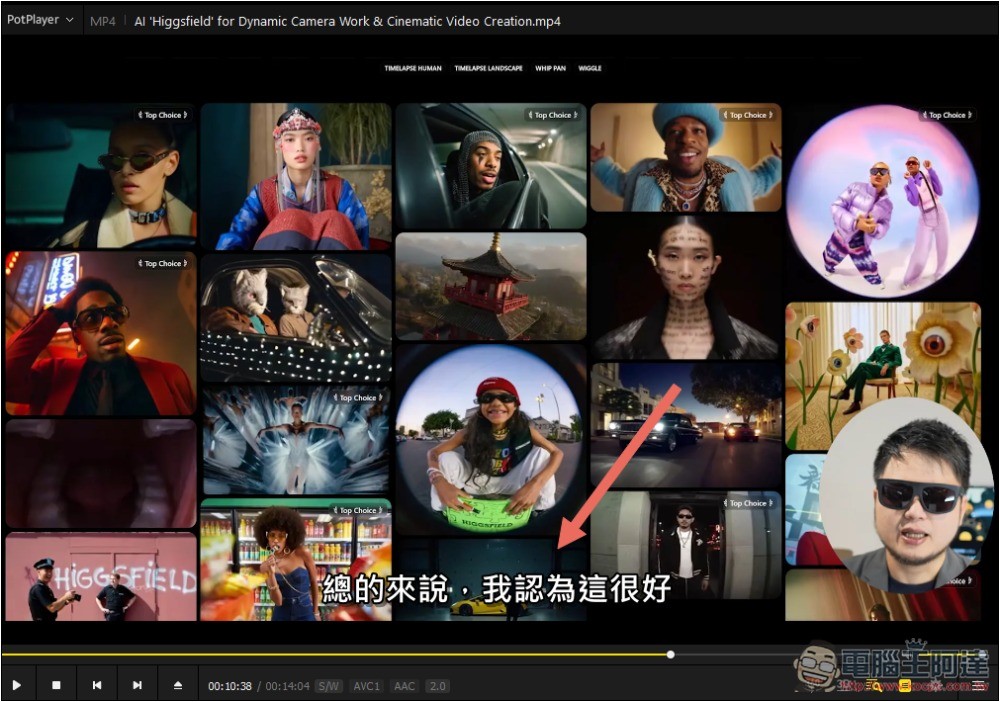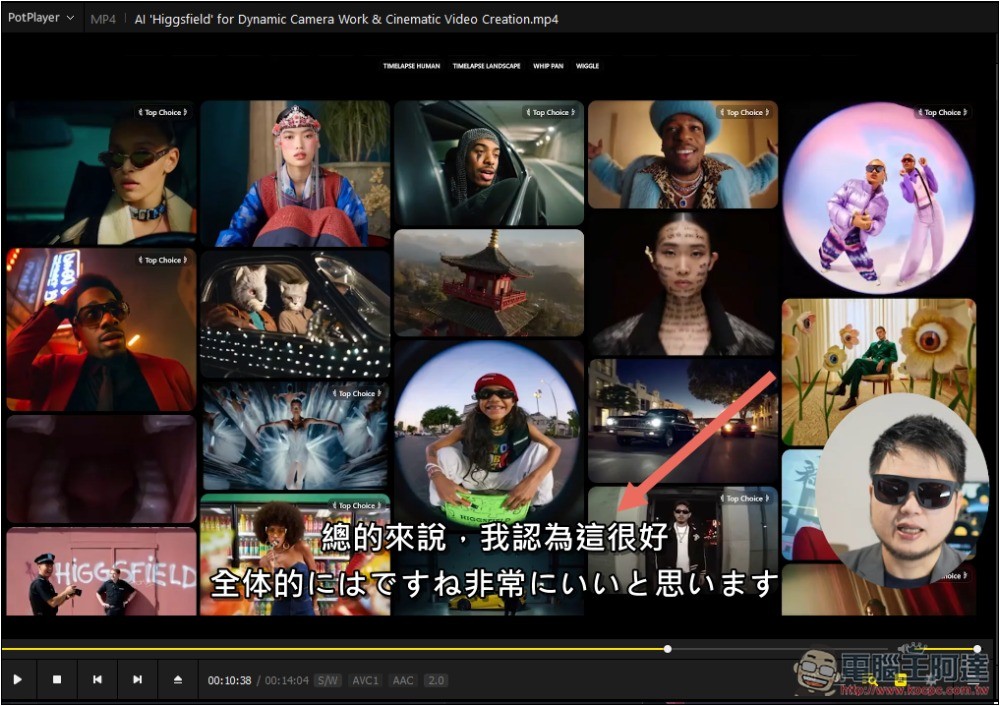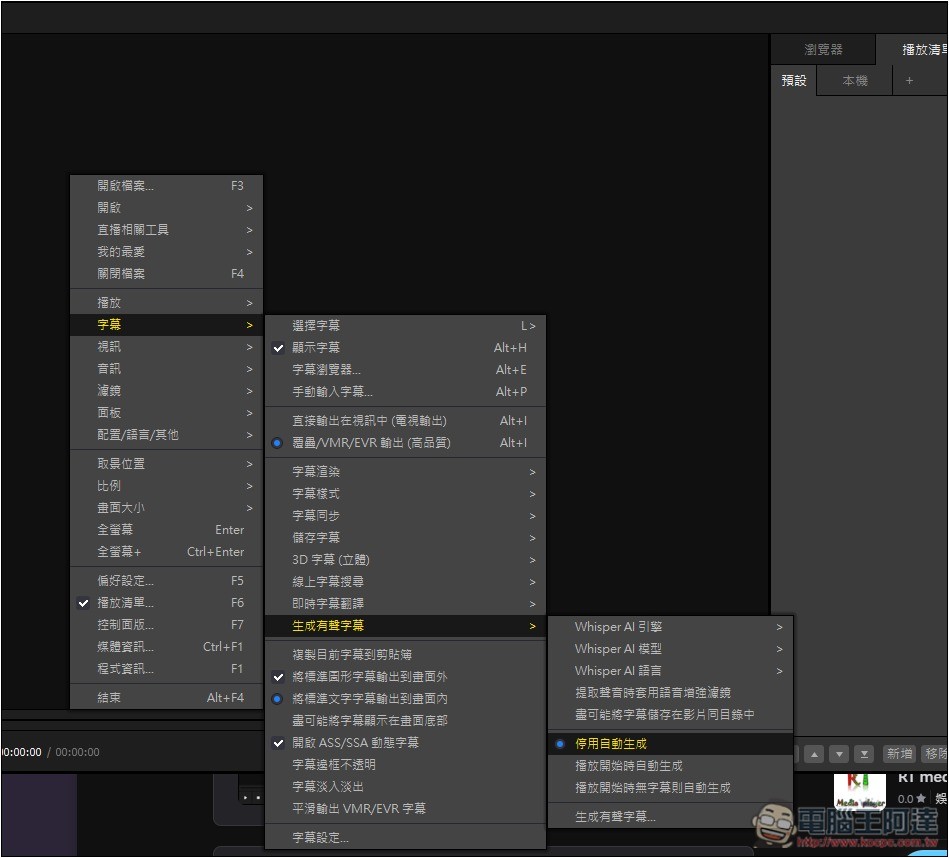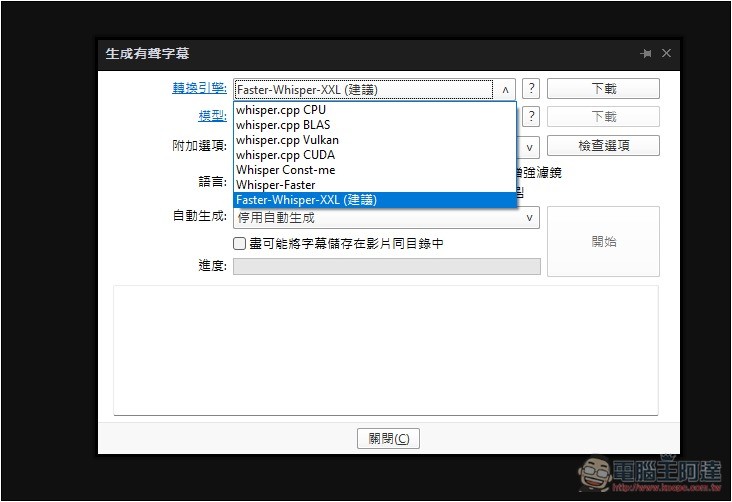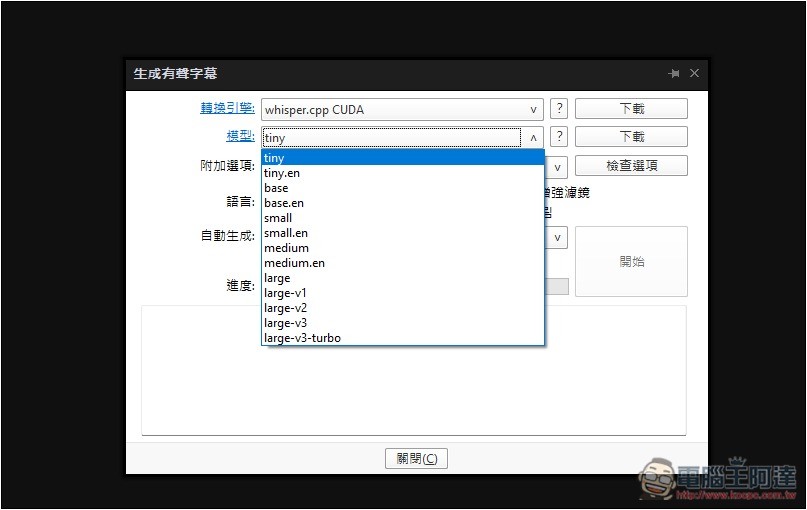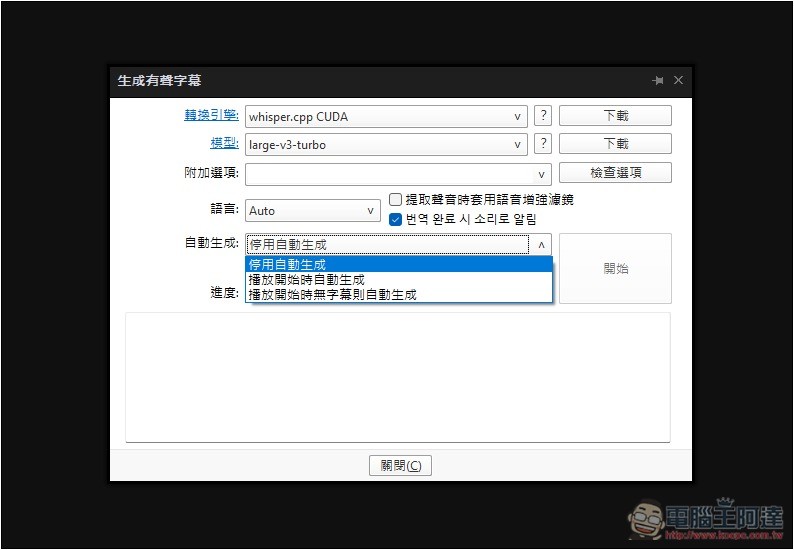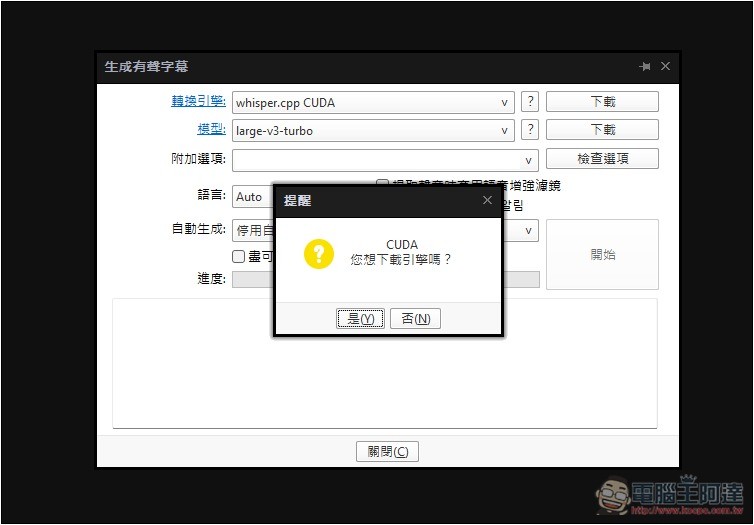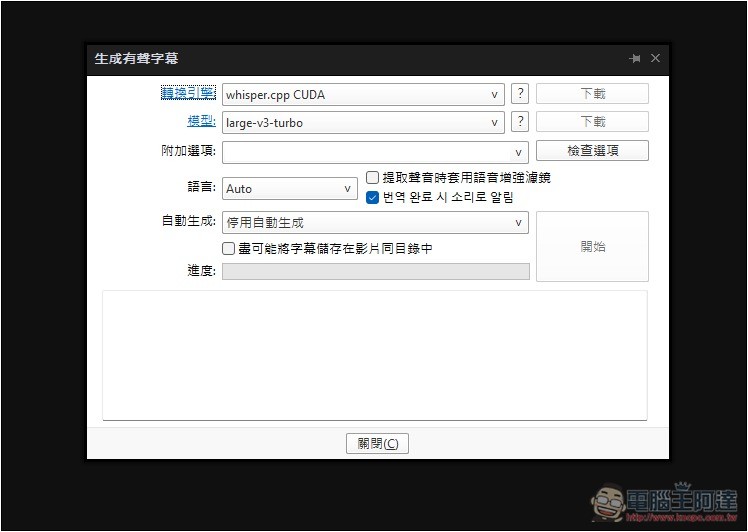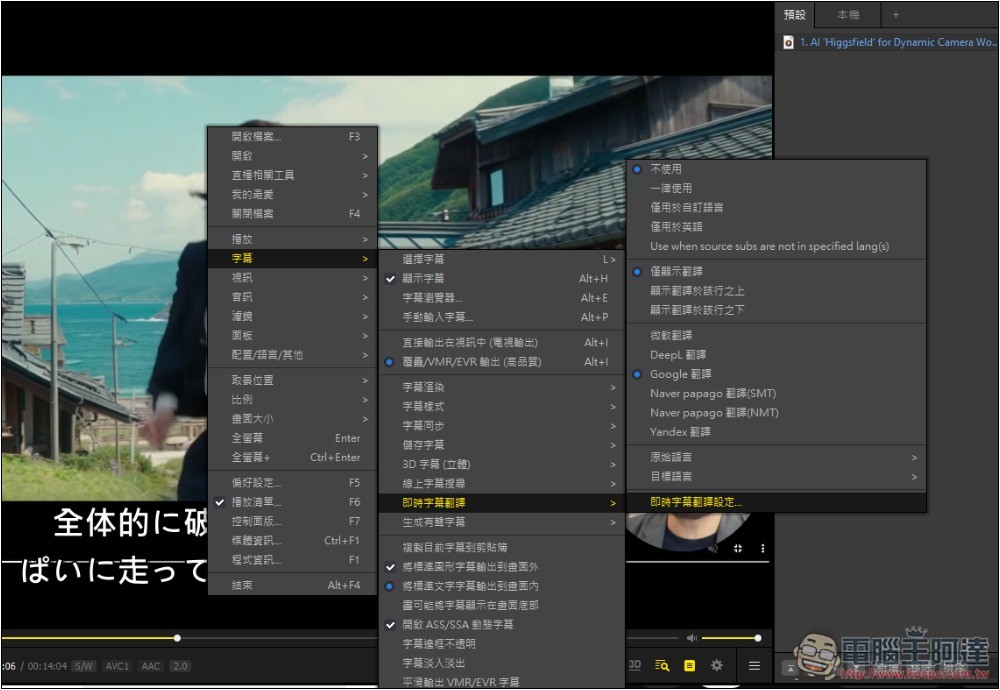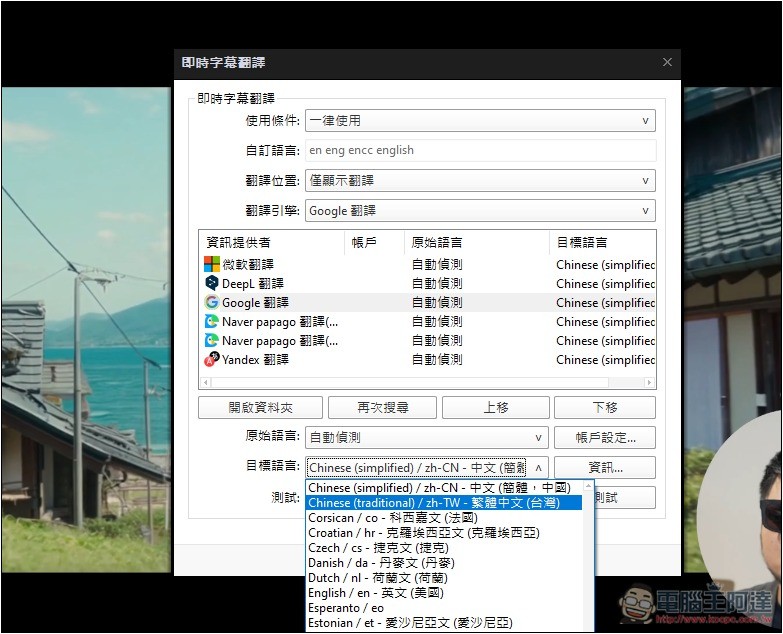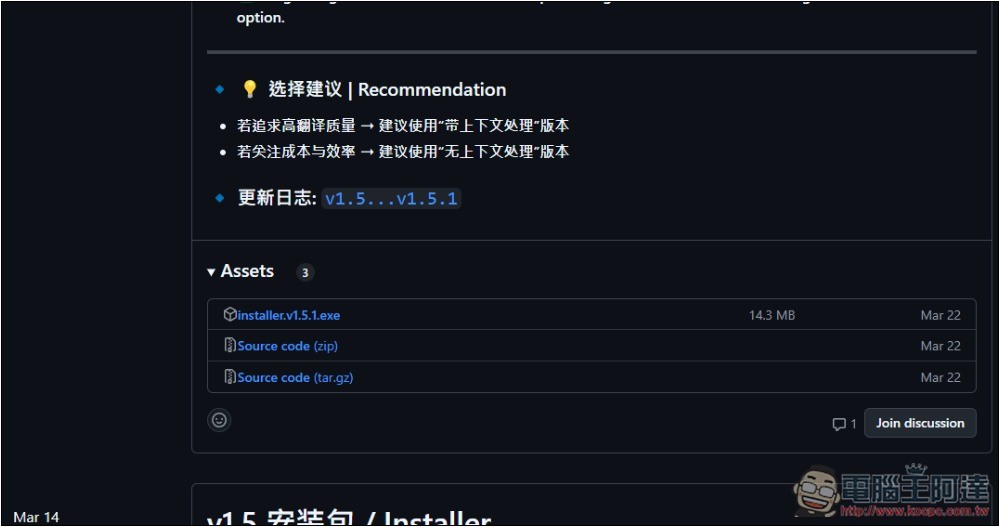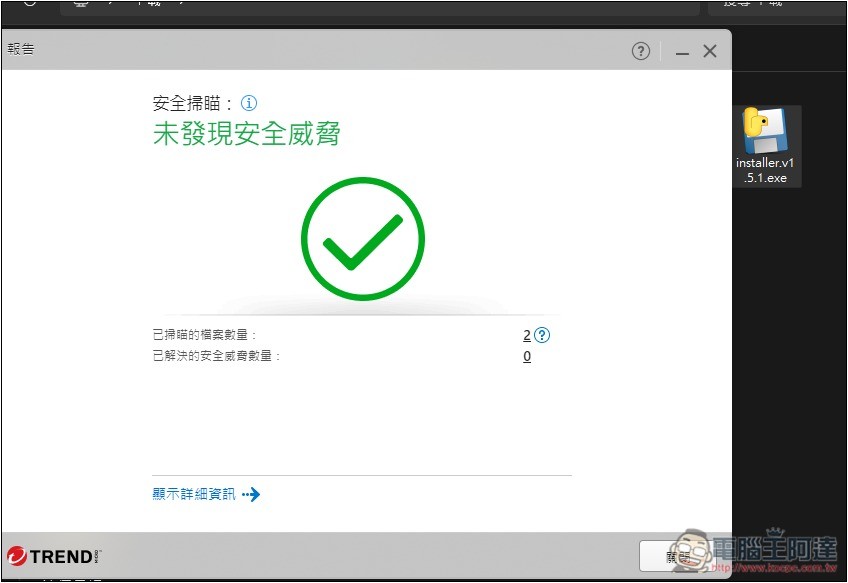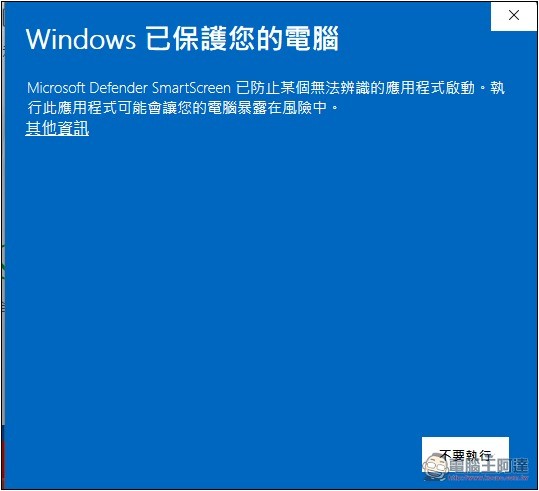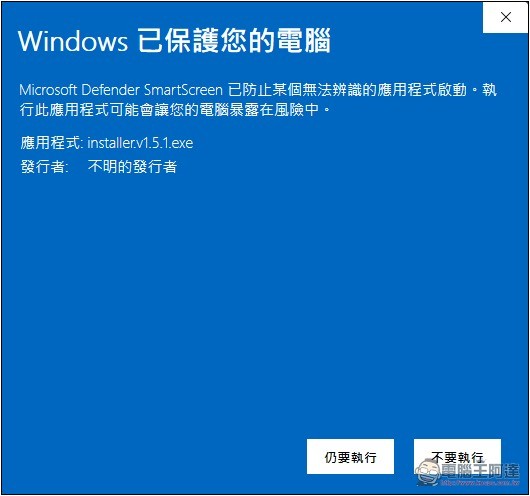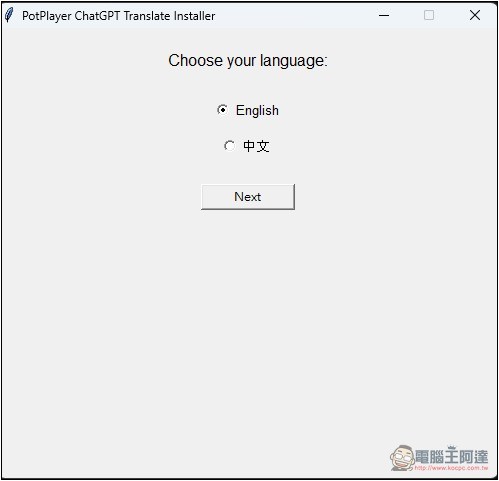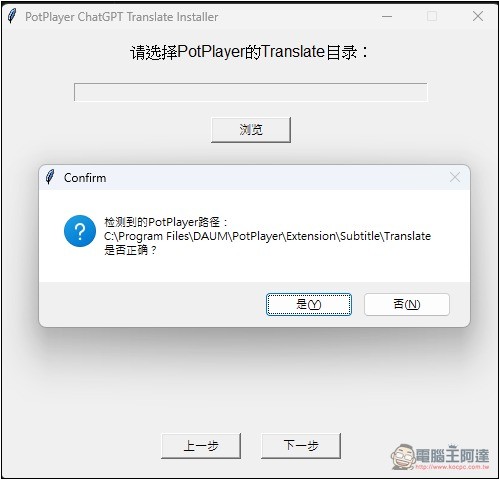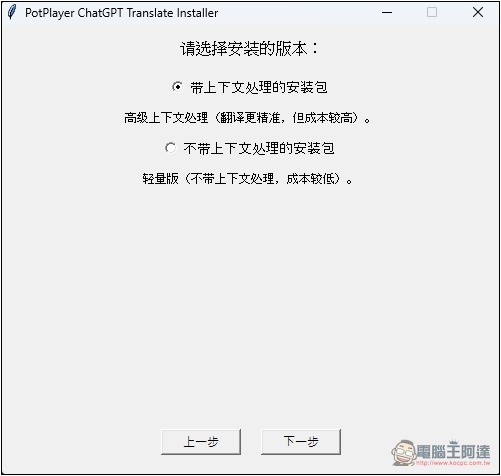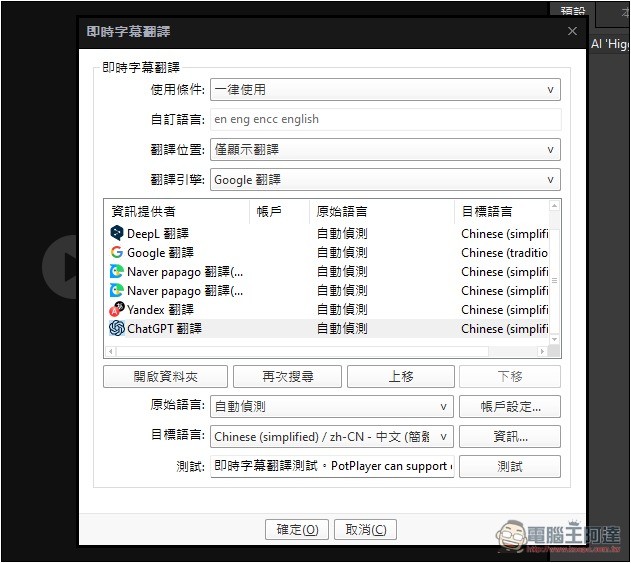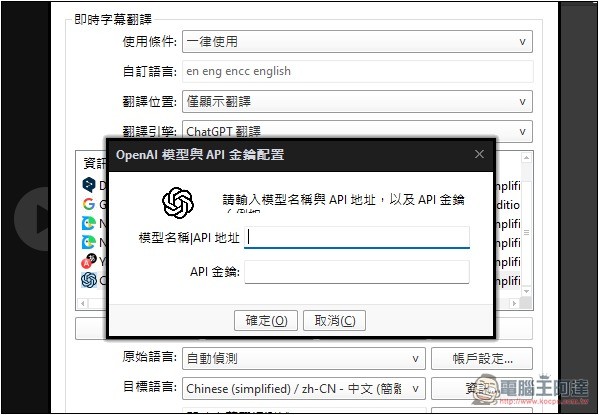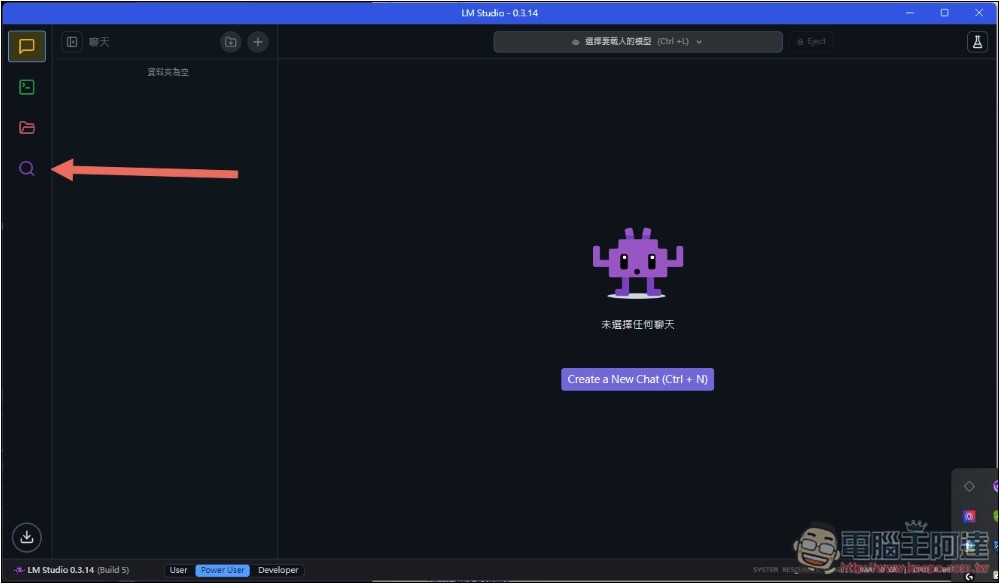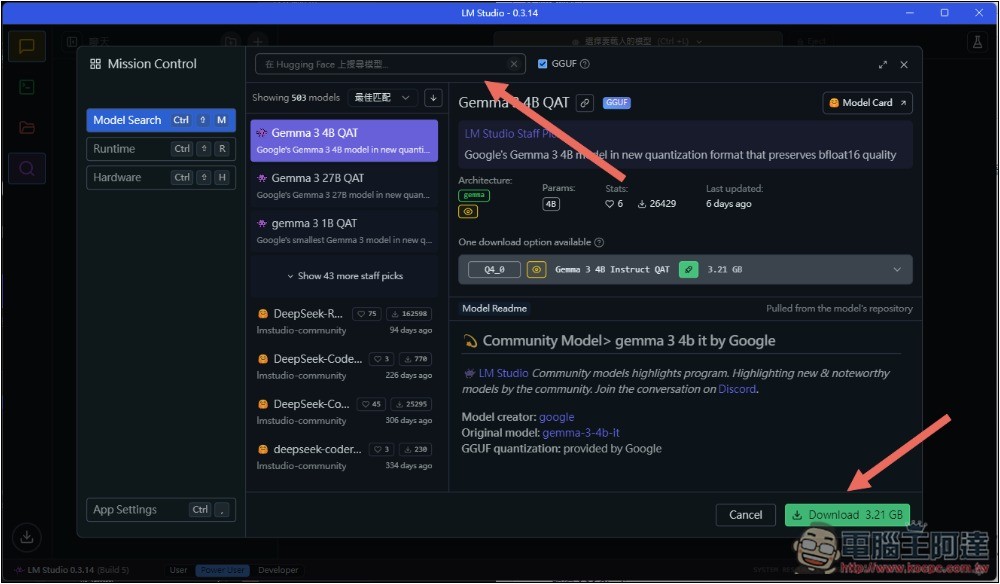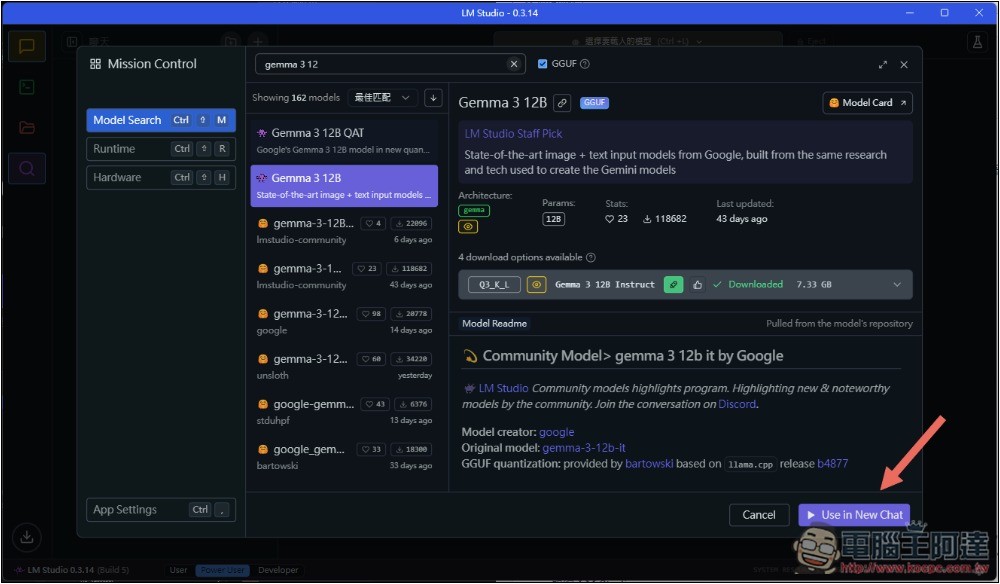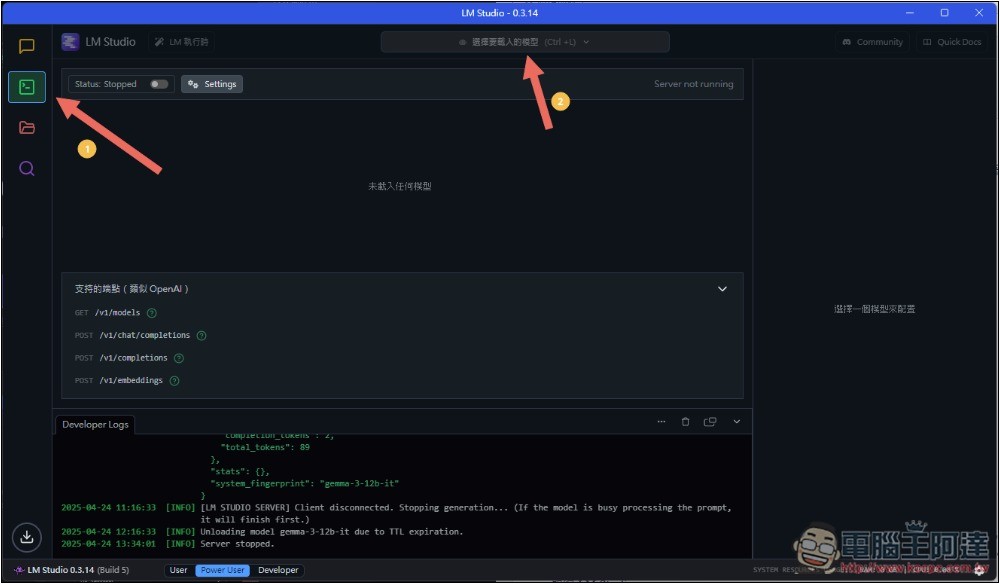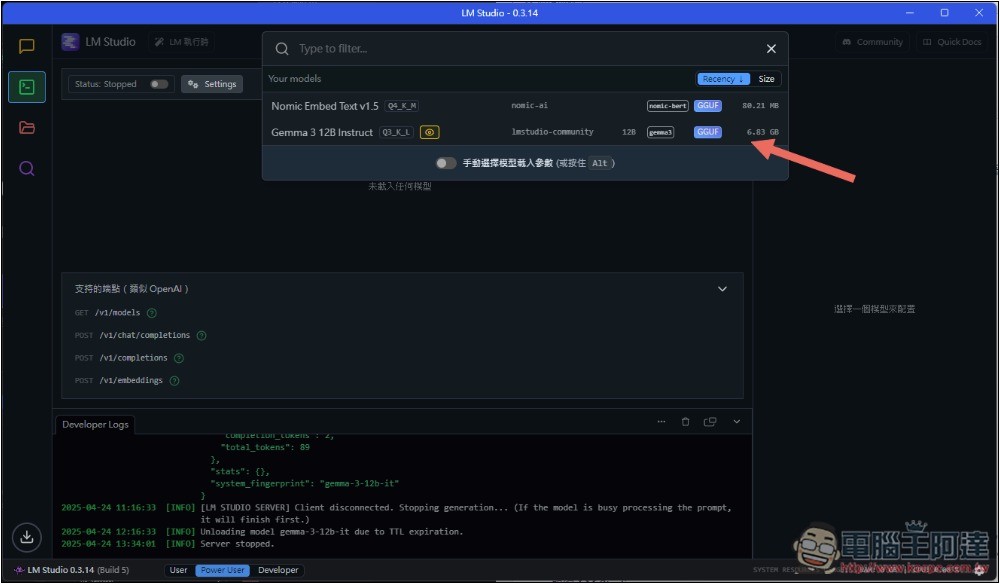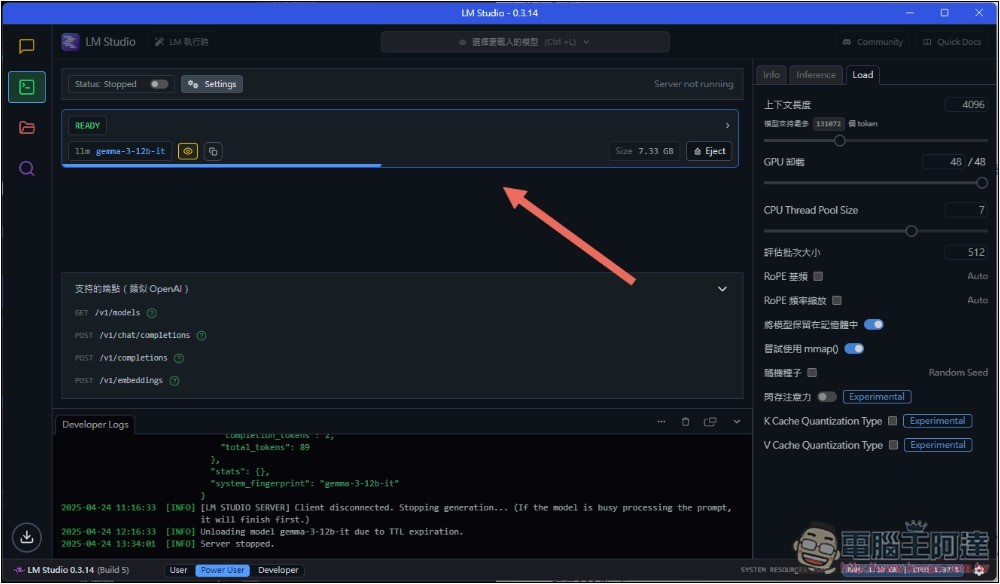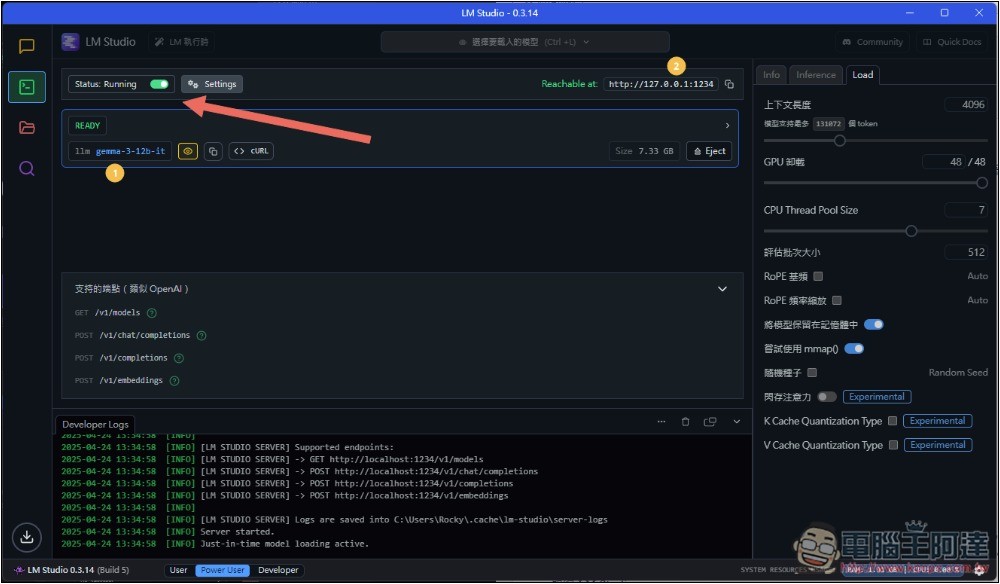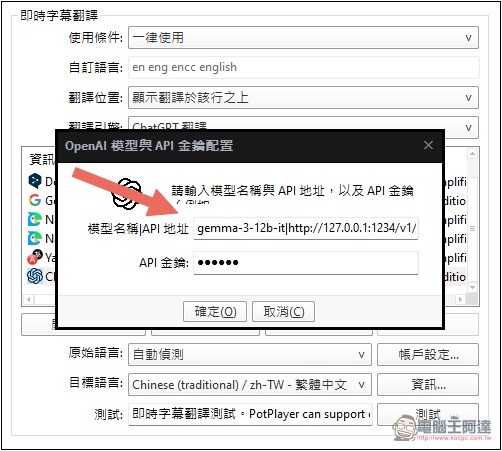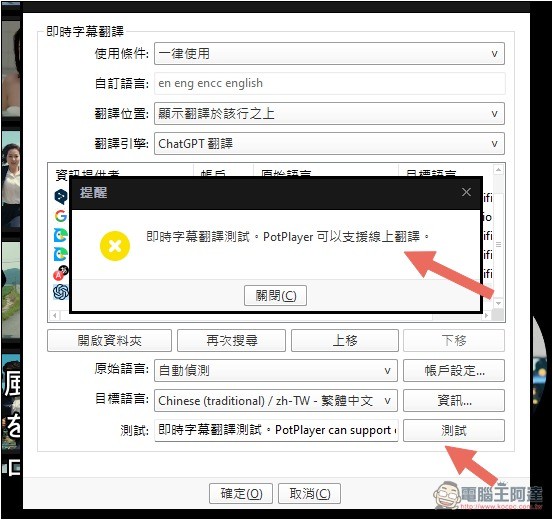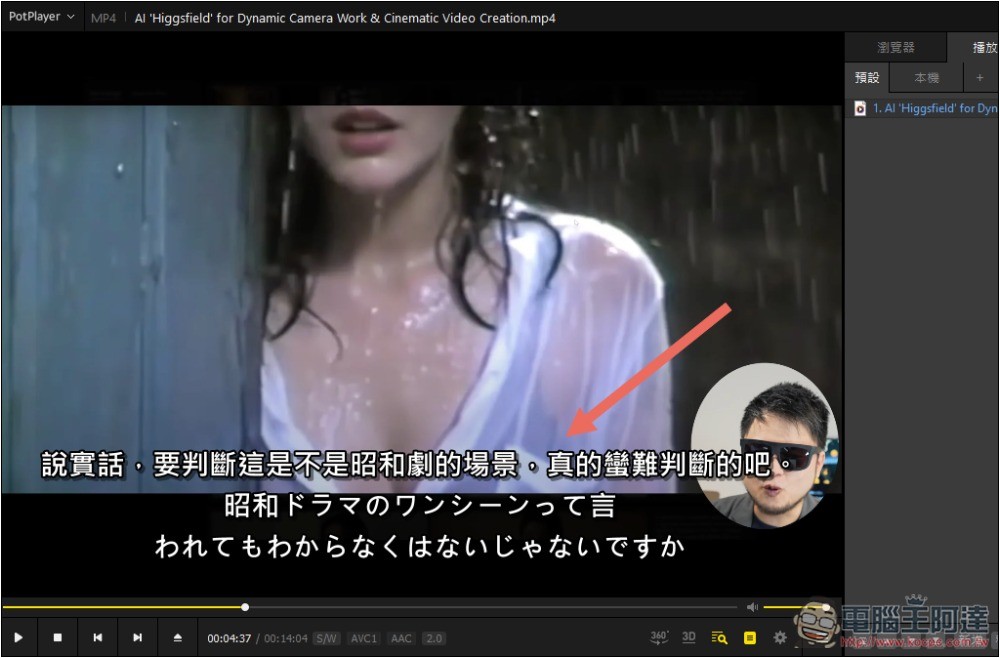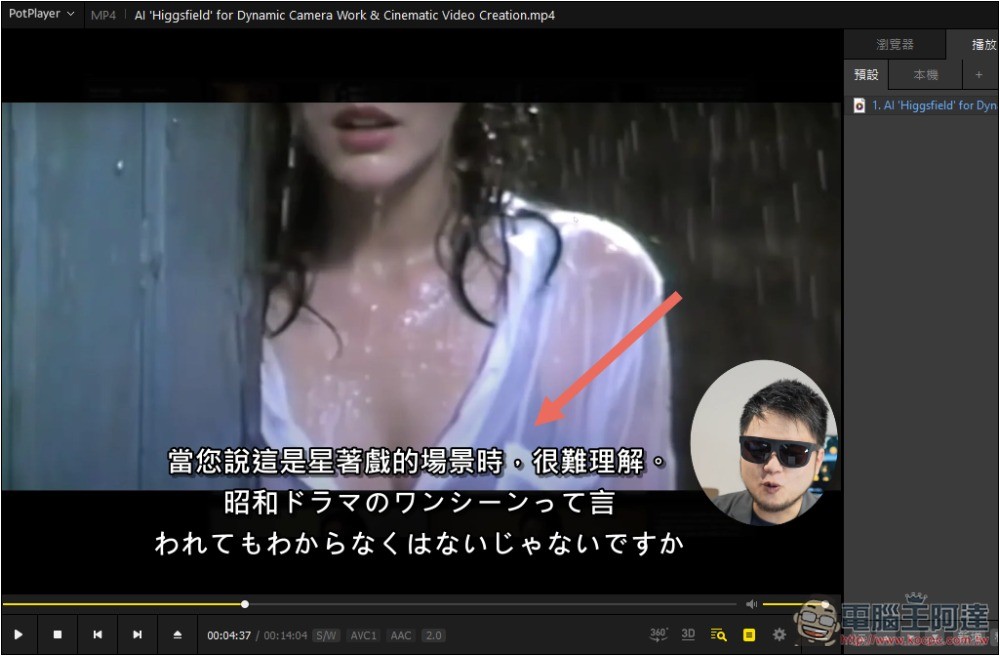終於,現在本地看影片不用再擔心沒字幕、沒中文字幕的問題了,現在 PotPlayer 免費影音播放器已經將這二個 AI 生成功能內建,而且即時生成字幕還是使用目前最好用的 Whisper,翻譯則支援多種服務,除了線上的 Google、微軟、OpenAI API 等之外,也能用你本地安裝的語言模型來翻譯,下面就教你怎麼用。

PotPlayer 免費影音播放器使用即時字幕生成和翻譯的效果
在開始教學之前,先直接來看效果。
如下圖所示,這部日文影片原本是沒有字幕的:
我啟用 Whisper 即時字幕生成後,看影片的同時日文字幕就會出現:
接著我打開翻譯功能,原本的日文字幕就自動翻譯成中文:
還能設定雙字幕顯示,這真的很棒:
對於知道 PotPlayer 免費影音播放器的人,這邊也簡單介紹一下。
PotPlayer 是一款由韓國 Kakao 開發的免費多媒體播放器,專為 Windows 系統設計,Mac 版還沒有。不僅輕巧、功能也很強大,持續在改善已經加入現代功能,像是這篇介紹的字幕生成和翻譯就是。
支援絕大多數影音格式,並支援 DXVA、CUDA、QuickSync 等硬體加速技術,另外還有畫面截圖、錄影、GIF 製作、倍速播放、書籤管理等實用功能。原則上只要你裝了這個播放器就幾乎沒有影片看不了,我們很久以前就有教學了,也可以點下面連結去看。
如何啟用 PotPlayer 的即時字幕生成功能
電腦安裝好 PotPlayer 後,打開並於播放畫面任一處,按滑鼠右鍵,接著找到字幕 -> 生成有聲字幕 -> 一開始還沒有下載任何 Whisper 模型,因此請按最下方的「生成有聲字幕」:
會開啟設置畫面,首先先選擇轉換引擎,預設是 Faster-Whisper-XXL,雖然是建議:
但如果你有 NVIDIA 顯卡,推薦改用 CUDA,你也可以都試試看生成速度怎麼樣再做決定:
模型部份就看你電腦規格如何,規格沒有到太好的,建議從 base、small、medium 開始嘗試。模型越大越不會出錯,但相對會比較耗電腦資源。我使用 RTX 3080 10GB 顯示卡,用 large-v3-turbo 沒問題,很順,提供給你參考:
自動生成設置看你要不要改,如果你懶得之後調整,可以設定「播放開始時無字幕則自動生成」:
轉換引擎和模型都需要下載,按旁邊的下載功能:
都下載好後,下載按鈕會變灰色沒辦法按,這樣就完成了:
這時播放你正在看的影片,就會看到字幕出現了:
如何使用 PotPlayer 的即時字幕翻譯功能
PotPlayer 已經有內建好一些常見的線上翻譯服務,如:Google 翻譯、微軟翻譯、DeepL 等,如果你覺得翻譯品質已經很滿意,那就可以直接用,無需設定 AI 語言模型。但如果你想要獲得更精準的字幕翻譯,AI 會是更好選擇。
一樣打開右鍵選單,找到字幕 -> 即時字幕翻譯,接著就會看到幾個可選的翻譯服務,預設為 Google 翻譯,也提供 Naver papago 翻譯、Yandex 翻譯。要使用字幕翻譯,記得把最上方的「不使用」,切換成「一律使用」。另外還有一點要注意識,目前預設都是翻譯成簡體中文,按最下方「即時字幕翻譯設定」來修改:
選擇你要修改翻譯語言的服務,將目標語言改成繁體中文,這樣就會完成了:
原本的日文字幕,就會變成中文字幕,速度一樣非常即時,完全無 Lag 感:
PotPlayer 翻譯功能如何設定 AI 語言模型
想改用 AI 語言模型來翻譯,需要安裝一個開源外掛「PotPlayer_Chatgpt_Translate」,這款雖然取名為 ChatGPT,但實際上任何相同 API 調用的模型都支援,因此不只是 OpenAI,Claude、Grok、Gemini、DeepSeek、甚至本地語言模型都可以。
寫這篇文章時最新版本是 v1.5.1:
安裝檔下載好後,我有用趨勢科技先掃描一次,沒有發現任何安全威脅:
安裝時會跳出這視窗,按其他資訊:
然後按仍要執行:
選擇你的語言,我選中文:
它會自動偵測你的 PotPlayer 安裝路徑是什麼,確認沒問題後,按是和下一步:
有二種安裝版本:「帶上下文」和「不帶上下文」,建議安裝帶上下文處理,翻譯準確率高非常多:
安裝好後打開 PotPlayer 的即時字幕翻譯設定,最下方就會看到新加入的「ChatGPT 翻譯」,按「帳戶設定」:
接著會要求填入 API 地址和金鑰,如果你是用線上 AI 服務,就填入你的資訊。想用本地語言模型的話,下面我示範搭配 LM Studio 來做到:
LM Studio 是一款能在本地運行 AI 語言模型的聊天應用程式,內置 Hugging Face 資料庫,可直接從軟體中下載你要用的模型,並且支援本地 API 服務。有繁體中文介面,所以不用擔心看不懂的問題。
LM Studio 下載安裝好後,先下載你要用的模型,按左側的搜尋圖示:
輸入模型名稱,找到你要的模型後,按右下角的 Download 下載:
我用的是 Gemma 3 12B,RTX 3080 10GB 顯卡跑起來沒問題,這模型的翻譯品質我覺得還不錯。下載好後按 Use In New Chat:
接著按左側第二個功能圖示,這是啟用本地 API 服務的功能,然後按上方模型選擇器:
選擇你要用的模型,我選 Gemma 3 12B:
選好後,會出現在清單中,等它跑完:
跑完後,將伺服器服務打開,按左上角開關,切換成 Status Running。接著有二個資訊要記下來,下圖 1 的模型名稱,以及 2 的 API 地址,你可以按右邊的複製功能來一鍵複製:
回到 PotPlayer 的即時字幕翻譯設定,選擇 ChatGPT 翻譯和帳戶設定,模型名稱照下方格式輸入:
範例:模型名稱|http://127.0.0.1:1234/v1/chat/completions|nullkey我的是:gemma-3-12b-it|http://127.0.0.1:1234/v1/chat/completions|nullkey
主要差異就是前面的模型名稱,中間 API 地址基本上都是固定,最後也都是輸入 nullkey。
API 金鑰隨便填就好,也能空白,但不知為何空白我測試失敗,因此我輸入 123456:
設定好之後,測試一下有沒有成功,按下方的測試按鈕,如果有顯示中文字,就代表成功:
回到 PotPlayer 播放影片,就會變成改用本地 AI 語言模型翻譯了,下面這句日文我用 Gemma 3 12B 翻譯是「說實話,要判斷是不是昭和劇的場景,真的蠻難判斷的吧」,我看得懂意思:
但改用 Google 翻譯變成「當您說這是星著戲的場景時,很難理解」,我完全不知道在說什麼,所以很推薦用 AI 語言模型來翻譯:
因為是用本地的 AI 語言模型,因此翻譯完全免費,要翻多少就翻多少。
不過要注意是,如果你用的時候電腦跑很慢,那就代表你選擇的 AI 語言模型太大了,跑不太懂,改選小一點,可以改用 6B、4B 之類。不過模型越小,翻譯品質也會變差。